.::.مامطیر یعنی چه؟.::.
.::.زلزله چند ریشتری را در IE را تجربه کنید!!!.::.
.::.مخفی سازی فایلها در سری N نوکیا .::.
.::. پنهان کردن فولدرها بدون نرم افزار.::.
.::.ارسال فکس از طریق ویندوز.::.
.::.پاسخ هکرهای ایرانی به صهیونیستها.::.
.::.افکت ماتریکس در فتوشاپ.::.
.::.ذخیره انواع فلش با انواع مرورگرها (بدون نرمافزار).::.
.::.ساخت یک دفترچه خاطرات ساده با Notepad .::.
.::.نحوهء از بین بردن ویروس کظم غیظ (Kazm_gheyz) .::.
.::.دانلود فتوشاپ ورژن Portable Adobe Photoshop CS3 Extended.::.
.::.آموزش پاک کردن ویروسی که Folder Option را حذف می کند: (شیوه ی پاک کردن ویروس BronTok.A) .::.
.::.آموزش دوم پاک کردن ویروس kazme_gheyz.::.
اگر با یاهو مسنجر کار کرده باشید هنگامی که قابلیت Statuse را برای خود فعال کردید (یا به نوعی وضعیت Statuse بگذارید) دیگر امکان حذف آن وجود ندارد.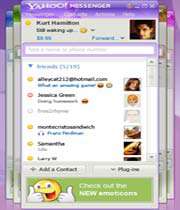
اما اگر به مامطیر اطمینان دارید این مطلب را تا آخر بخوانید و به آن عمل کنید...!!!
به منظور حذف Statuse:
ابتدا به رجیستری بروید.
سپس به کلید زیر بروید:
HKEY_CURRENT_USER\SOFTWARE\YAHOO\PAGER\PROFILES
حال در این کلید نام آیدی هایی که که با آن لاگین کردید را میبینید. برای مثال آیدی Mamatir که آنرا باز کرده و بر روی Custom msgs رفته و حالا در سمت راست صفحه Statuse هایی را که زدیده اید میبینید که با راست کلیک بر روی انها و انتخاب Delete آنها پاک خواهند شد و دوباره هنگام لاگین شدن آنها را نمیبینید.
شاید شما هم گاهی دیده باشید که فردی یک پیام برای شما در یاهو مسنجر میفرستد و در پایین آن نوشته Send To ALL را ذکر می کند. این بدان معناست که این پیام علاوه بر شما به افراد دیگری هم که در لیست دوست شما بوده اند نیز فرستاده شده است. با استفاده از ترفندی که هم اکنون به شما آموزش خواهیم داد می توانید شما نیز علاوه بر یک شخص یک پیام را برای چندین نفر بفرستید.

همان طور که می دانید در هنگام ارسال ایمیل برای چند نفر می بایست بعد از تایپ ایمیل شخص اول یک کاما(,) تایپ کنید و سپس ایمیل نفر بعدی را تایپ کنید و به همین ترتیب ادامه دهید.
اما در یاهو مسنجر قضیه اندکی فرق می کند برای ارسال PM به چند نفر می بایست کلید Ctrl را گرفته و تک تک بر روی ID افراد مورد نظر کلیک کنید. پس از انتخاب افراد بر روی Enter کلیک می کنید و در پنجره باز شده پیام خود را می نویسید و سپس بر روی Send کلیک می نمایید.

دقت کنید اگر می خواهید برای کلیه افراد لیست خود یک پیام بفرستید کلید Shift را نگه دارید و ابتدا بر روی ID نفر اول و سپس بر روی ID نفر آخر کلیک کنید. پس از انتخاب افراد بر روی Enter کلیک می کنید و در پنجره باز شده پیام خود را می نویسید و سپس بر روی Send کلیک می نمایید.
داشتن یک متن بسیار مهم در کامپیوتر بسیار دردسر ساز است. دردسر ساز به خاطر اینکه نکنه کسی اون رو ببینه ، بازش کنه و .... به خصوص اگه اون فایل متنی WORD باشه که دیگه هیچ کاری نمی شد کرد از اون لحاظ نمیشد چون با این ترفندی که میخواهیم به شما یاد بدیم دیگه میتونید روی فایلهای WORD پسورد بگذارید اون هم به راحتی هر چه تمامتر:
کافی است پس از باز کردن نرم افزار:
منوی Tools را برگزینید و سپس به Options بروید.
در Option به پنل Security رفته و در آنجا password خود را تایپ نمایید.
برای وارد کردن اعداد کسری مانند ¼، ½ و ¾ که در کیبوردهای کامپیوتر دیده نمیشوند میتوان به ترتیب کدهای Alt۰۱۸۸, Alt۰۱۸۹, Alt۰۱۹۰ را به کار برد. برای تایپ اعداد حتماً باید از قسمت Numeric Pad که در سمت راست کیبورد قرار گرفته است استفاده شود.
ممکن است این مشکل برای شما نیز پیش آمده باشد که هنگام
لوگین شدن به یاهو مسنجر مدت زمان زیادی طول میکشد تا وارد ID خود شوید. این سرعت کم میتواند سه دلیل داشته باشد :
اینترنت شما با پورت ۵۰۵۰ یاهو میانه خوبی ندارد ، فایروال دارید و یا سرعت
اینترنت شما کم است. اما هر سه مشکل با یک ترفند کوچک قابل حل است!
بدین منظور:
۱- کافی است یاهو مسنجر را باز کنید.
۲- از منوی Messenger بر روی Preferences کلیک کنید.
۳- دقت کنید Category بر روی Connection باشد.
۴- بر روی No network detection کلیک کنید.
۵- بر روی Ok کلیک کرده و دوباره Sign In کنید.